打印机的正确维修方法
打印机维修操作规程
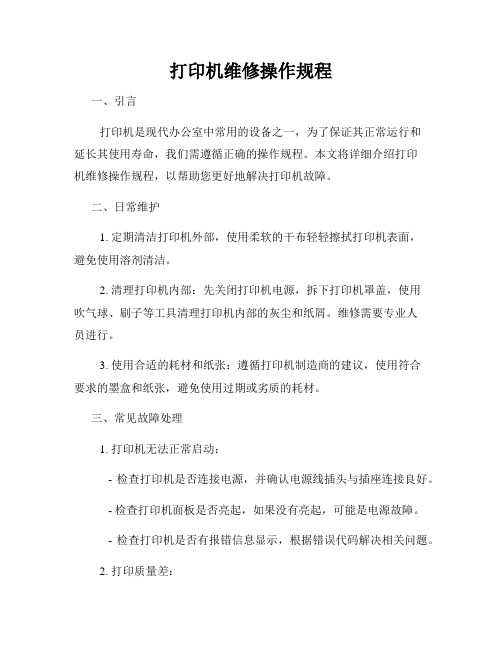
打印机维修操作规程一、引言打印机是现代办公室中常用的设备之一,为了保证其正常运行和延长其使用寿命,我们需遵循正确的操作规程。
本文将详细介绍打印机维修操作规程,以帮助您更好地解决打印机故障。
二、日常维护1. 定期清洁打印机外部,使用柔软的干布轻轻擦拭打印机表面,避免使用溶剂清洁。
2. 清理打印机内部:先关闭打印机电源,拆下打印机罩盖,使用吹气球、刷子等工具清理打印机内部的灰尘和纸屑。
维修需要专业人员进行。
3. 使用合适的耗材和纸张:遵循打印机制造商的建议,使用符合要求的墨盒和纸张,避免使用过期或劣质的耗材。
三、常见故障处理1. 打印机无法正常启动:- 检查打印机是否连接电源,并确认电源线插头与插座连接良好。
- 检查打印机面板是否亮起,如果没有亮起,可能是电源故障。
- 检查打印机是否有报错信息显示,根据错误代码解决相关问题。
2. 打印质量差:- 检查墨盒是否安装正确,是否过期或耗尽。
- 打印机喷头对齐是否正确,打印质量调整是否适当。
- 清洁打印机喷头或转印部件,清除堵塞和杂质。
3. 纸张卡纸:- 检查打印机内是否有残留纸屑或碎片,进行清理。
- 确保使用的纸张大小和类型与打印机设置一致,避免纸张过厚或过薄。
4. 打印速度慢:- 检查打印机连接是否正常,确认使用的数据线没有松动或损坏。
- 调整打印机设置,降低打印质量或分辨率以提高打印速度。
四、紧急故障排除1. 打印机冒烟或冒火:- 立即切断打印机电源,确保安全。
- 使用灭火器或拨打紧急电话寻求专业救援。
2. 打印机突然停止工作:- 检查打印机是否有异常噪音或异味。
- 切断打印机电源,并通知维修人员进行故障排查和维修。
五、维护记录1. 为了更好地跟踪打印机的维修和维护情况,建议建立维护记录表。
2. 记录每次维修、清洁、更换耗材的时间和内容。
3. 定期对维护记录表进行总结,提取关键信息以优化维修和维护流程。
六、结语打印机维修操作规程的正确执行对于保证打印机的正常工作至关重要。
打印机常见的11种故障及维修方法

打印机常见的11种故障及维修方法打印机常见的11种故障及维修方法在现代办公和生活中,打印机已成为我们不可或缺的重要工具之一。
然而,由于长时间使用和各种原因,打印机偶尔会出现故障。
本文将介绍11种常见的打印机故障,并提供解决方法,帮助您更好地维修打印机。
1. 打印机无法启动当遇到这种情况时,首先检查打印机是否已连接到电源,并确保电源线正确连接。
另外,检查插座是否正常工作,可以通过将其他设备插入插座来测试。
如果问题仍然存在,尝试重新安装打印机驱动程序或更换电源线。
2. 打印机无法连接到计算机这可能是由于打印机与计算机之间的连接问题引起的。
确保打印机和计算机之间的连接线(USB或网络线)没有松动或损坏。
检查计算机上的打印机驱动程序是否已正确安装。
如果问题仍然存在,尝试重新安装打印机驱动程序或更换连接线。
3. 打印机卡纸卡纸是一个常见的问题,它可能导致打印机停止工作并提示错误。
在处理卡纸时,首先确保打印机已完全关闭,并轻轻拔出卡纸。
注意不要用力拉出纸张,以免造成损坏。
如果卡纸较深或难以取出,可以查看打印机的用户手册或联系厂商获取进一步指导。
4. 打印质量差打印质量差可能是由于墨盒干燥或墨粉不足引起的。
检查墨盒或墨粉的剩余量,并根据需要更换新的墨盒。
可以运行打印机自带的清洁程序来清洁打印头,以提高打印质量。
5. 打印速度慢如果打印速度变慢,首先检查打印设置中是否选择了高质量打印模式。
选择较低的打印质量可以提高打印速度。
另外,确保打印机与计算机的连接良好,并且计算机没有其他耗费大量资源的任务在运行。
6. 打印机发生噪音打印机在工作时会发出一些噪音是正常的,但如果噪音异常大或刺耳,可能是由于打印机内部零件松动或损坏引起的。
在这种情况下,建议联系厂商的客户支持或专业的维修人员进行维修。
7. 打印机无法识别墨盒/墨粉如果打印机无法识别墨盒或墨粉,首先检查墨盒或墨粉是否正确安装。
如果安装正确但仍无法识别,尝试将墨盒或墨粉取出并重新插入。
打印机无法正常打印或损坏可能的故障和维修方法

打印机无法正常打印或损坏可能的故障和维修方法打印机是我们日常办公生活中必不可少的设备,但有时候我们会遇到打印机无法正常打印或者损坏的情况。
本文将为您详细介绍可能的故障原因以及相应的维修方法。
一、打印机无法正常打印的可能故障1. 打印机电源故障如果打印机无法正常启动,首先需要检查电源线是否插牢,电源开关是否打开。
如果确认电源线没有问题,可以尝试更换电源线或插座。
2. 纸张卡住或不正常进纸当打印机无法正常进纸时,很有可能是纸张束缚在进纸通道处。
此时,我们可以轻轻拉出堵塞的纸张,同时确保进纸通道没有其他杂物。
此外,还需要检查纸盘是否调整正确,纸张是否符合打印机的规格要求。
3. 墨盒或墨粉问题如果打印机输出的文档模糊或者缺失一些内容,很有可能是墨盒或墨粉出现了问题。
可以尝试把墨盒或墨粉拆下来,检查是否堵塞或损坏,如果有损坏需要及时更换。
4. 驱动程序错误或软件设置问题打印机无法正常工作还有可能是因为驱动程序错误或者软件设置问题。
我们可以尝试重新安装打印机驱动程序或调整软件设置,包括打印质量、打印纸张大小等。
二、打印机损坏可能的故障和维修方法1. 纸张卡住或没有进纸动作当打印机纸张卡住或没有进纸动作时,可以尝试按照打印机面板上的提示进行处理。
通常,我们需要打开打印机的后盖,查看是否有纸张卡在其中,然后轻轻取出纸张。
如果无法取出,可以尝试拆下打印机壳体,再取出纸张。
2. 打印质量低劣或颜色不准确当打印质量低劣或颜色不准确时,我们可以考虑进行清洁维护操作。
首先,可以运行打印机的自动清洁功能,或使用软布轻轻擦拭墨头。
如果问题依然存在,可以尝试更换墨盒或墨粉。
3. 打印速度过慢如果打印速度过慢,我们可以检查打印机设置中的打印质量参数是否过高,尝试将其调整为适合的模式。
此外,还可以清理打印机内部的灰尘和杂物,以提高打印速度。
4. 无法连接打印机当打印机无法连接时,首先需要检查打印机与计算机之间的连接线是否插好。
如果连接线没有问题,可以尝试重新安装打印机驱动程序或调整计算机的USB设置。
打印机维修教程范文
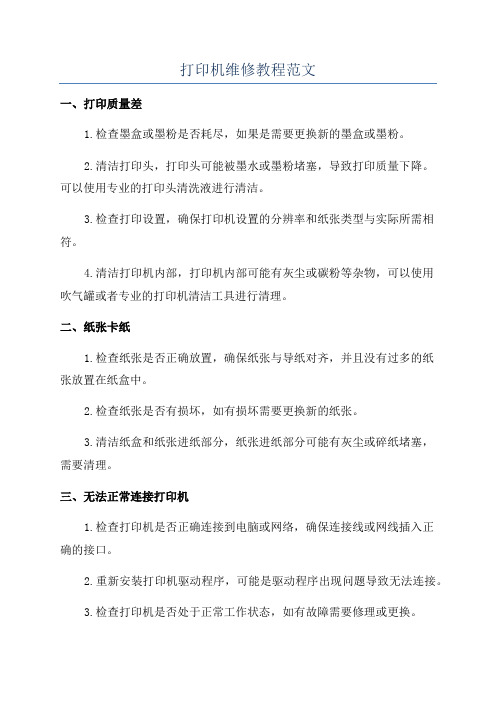
打印机维修教程范文
一、打印质量差
1.检查墨盒或墨粉是否耗尽,如果是需要更换新的墨盒或墨粉。
2.清洁打印头,打印头可能被墨水或墨粉堵塞,导致打印质量下降。
可以使用专业的打印头清洗液进行清洁。
3.检查打印设置,确保打印机设置的分辨率和纸张类型与实际所需相符。
4.清洁打印机内部,打印机内部可能有灰尘或碳粉等杂物,可以使用
吹气罐或者专业的打印机清洁工具进行清理。
二、纸张卡纸
1.检查纸张是否正确放置,确保纸张与导纸对齐,并且没有过多的纸
张放置在纸盒中。
2.检查纸张是否有损坏,如有损坏需要更换新的纸张。
3.清洁纸盒和纸张进纸部分,纸张进纸部分可能有灰尘或碎纸堵塞,
需要清理。
三、无法正常连接打印机
1.检查打印机是否正确连接到电脑或网络,确保连接线或网线插入正
确的接口。
2.重新安装打印机驱动程序,可能是驱动程序出现问题导致无法连接。
3.检查打印机是否处于正常工作状态,如有故障需要修理或更换。
四、打印机无法开机或无反应
1.检查打印机是否正确连接到电源插座,确保电源线插入正确。
2.检查打印机的开关是否打开,如果已经打开可以尝试重新启动打印机。
3.检查打印机的显示屏是否显示异常,如显示屏出现故障需要修理或更换。
总结:。
五种常见的打印机故障及维修方法

五种常见的打印机故障及维修方法打印机是我们日常工作和生活中不可或缺的工具,但有时候我们会遇到一些打印机故障,给我们的工作带来麻烦。
下面我将介绍五种常见的打印机故障及其维修方法,希望对大家有所帮助。
一、卡纸问题卡纸是最常见的打印机故障之一。
当打印机卡纸时,首先要检查纸张是否正确放置,并确保纸张质量良好,没有弯曲或者破损。
其次,检查打印机内部是否有纸屑或者其他杂物,如果有,可以使用吹气罐或者小刷子清理。
最后,重新插入纸张并确保正确对齐,重新启动打印机,通常这样就可以解决卡纸问题。
二、打印质量问题如果打印出来的文件质量不好,比如出现模糊、颜色不准确或者有条纹等问题,可以尝试以下维修方法。
首先,检查打印机墨盒或者墨囊是否需要更换,如果需要更换,及时购买新的墨盒或者墨囊。
其次,可以尝试进行打印头清洁,一般打印机都有清洁选项,可以在打印机设置中找到。
另外,检查打印机驱动程序是否需要更新,有时候更新驱动程序也可以解决打印质量问题。
三、连接问题有时候打印机无法连接到电脑或者网络,这会导致无法正常打印文件。
首先,检查打印机是否正确连接到电脑或者网络,确保连接线没有松动或者断开。
其次,可以尝试重新启动电脑和打印机,有时候重新启动可以解决连接问题。
另外,检查打印机驱动程序是否安装正确,如果没有安装或者安装错误,可以重新安装驱动程序。
四、纸盒问题有时候打印机会显示纸盒为空,即使纸盒里还有纸张。
这可能是由于纸盒传感器出现问题导致的。
解决这个问题的方法是先检查纸盒是否正确安装,然后检查纸盒传感器是否有纸屑或者其他杂物堵塞,如果有,可以用吹气罐或者小刷子清理。
如果问题仍然存在,可以尝试重新安装纸盒或者更换纸盒传感器。
五、印章问题有时候打印机会出现印章不清晰或者缺失的问题。
这可能是由于印章墨盒干燥或者印章头部脏污导致的。
解决这个问题的方法是先检查印章墨盒是否需要更换,如果需要更换,及时购买新的墨盒。
然后可以尝试进行印章头部清洁,一般打印机都有清洁选项,可以在打印机设置中找到。
打印机常见的检修方法

打印机常见的检修方法一、打印头清洁密闭装置的检修打印头清洁密闭装置是打印头的一个重要器件,特别是别离打印头的清洁密闭装置较为复杂。
整个装置安装在打印头运动滑轨的最左端,即打印头的保护位置或初始位置,该装置由刮片、擦拭器、带抽吸器的护罩三局部组成。
该装置主要完成“刮、擦、罩、吸〞四个动作,从而对打印头进行维护,保证其正常工作。
在该装置中,“刮、擦〞装置结构较简单,不易出现故障,最多也是橡胶制品损坏而已,可拆下不用,对打印效果并无太大影响。
“罩〞即护罩;其功能是在打印机不使用时,对打印头进行良好的密闭,保证喷墨口具有一定的湿润度,防止喷嘴干涸堵塞。
其常见故障是密闭不严,引起该故障的原因主要有两点:一是护罩变形。
该护罩具有一定的弹性,轻微变形尚不致引起密闭不严,如变形严重或外表沾有大块杂质,那么会造成密闭不严;二是护罩动作不到位。
该护罩在工作过程中,在径向和轴向上都有一个活动范围,以便于与打印头的运动相协调,当护罩活动受到限制时,就无法对位于初始位置的打印头进行准确的密闭。
以上两种故障都可直接观察到,只需进行调整或更换配件即可。
“吸〞即抽吸器,其功能是在打印机开机、更换了墨盒或更换了打印头时,抽吸出打印头内半干涸的墨水和供墨系统中的气体,使打印头内充满新鲜墨水,以保证正常打印。
抽吸器的常见故障有两个:一是吸墨管破损或脱落;二是吸墨口堵塞。
两者都将使墨泵产生的负压不能作用到打印头,使打印头无法清洗。
实际检修中发现,吸墨口堵塞的故障较为常见,该故障大多是由于吸墨口下端的海绵体堵塞,发现故障后,更换海绵体即可。
二、墨水盒的检修墨水盒的常见故障表现为不出墨水或字迹偏淡。
其原因是由于墨水盒工作温度较高,墨水干涸,或者操作者向墨水盒中灌注了不同型号的墨水,不同型号的墨水产生了交互反响。
对于墨水盒故障,必须清洗墨水盒,并更换新墨水。
另外,每安装一个新的墨水盒必须清洗一下打印头,新墨水盒不要放在日光直射及灰尘较多的地方,贮存温度应为10℃-35℃,以防止墨水冻结及发生变化。
打印机常见的故障及维修方法
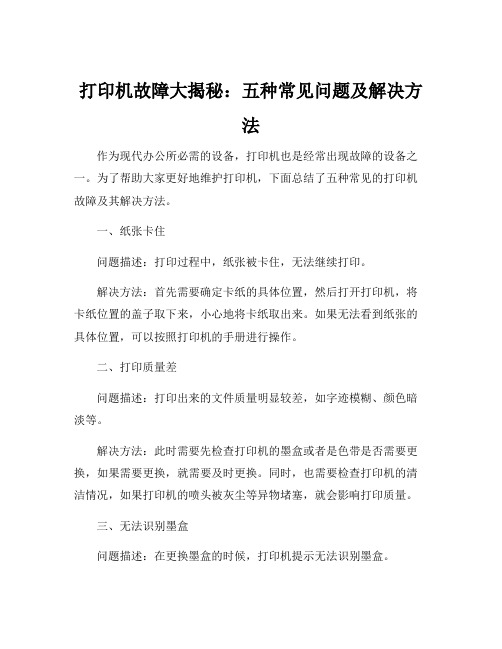
打印机故障大揭秘:五种常见问题及解决方法作为现代办公所必需的设备,打印机也是经常出现故障的设备之一。
为了帮助大家更好地维护打印机,下面总结了五种常见的打印机故障及其解决方法。
一、纸张卡住问题描述:打印过程中,纸张被卡住,无法继续打印。
解决方法:首先需要确定卡纸的具体位置,然后打开打印机,将卡纸位置的盖子取下来,小心地将卡纸取出来。
如果无法看到纸张的具体位置,可以按照打印机的手册进行操作。
二、打印质量差问题描述:打印出来的文件质量明显较差,如字迹模糊、颜色暗淡等。
解决方法:此时需要先检查打印机的墨盒或者是色带是否需要更换,如果需要更换,就需要及时更换。
同时,也需要检查打印机的清洁情况,如果打印机的喷头被灰尘等异物堵塞,就会影响打印质量。
三、无法识别墨盒问题描述:在更换墨盒的时候,打印机提示无法识别墨盒。
解决方法:这种情况下,可以先尝试将墨盒拿出来,用干净的棉签将连接墨盒的金属接口描一遍,再将墨盒重新安装。
如果还是无法解决问题,可以尝试更换全新的墨盒。
四、无法打印问题描述:打印机无法正常打印,或者没有任何反应。
解决方法:这种情况下,可以首先检查打印机是否连接电源、电脑和网络的情况。
如果没有问题,可以检查是否有错误提示,然后尝试将打印机重启一下,重新启动打印任务。
五、打印速度缓慢问题描述:打印速度比平时缓慢很多。
解决方法:这种情况下,需要检查打印机的内存是否足够,同时也可以调整打印机的分辨率和颜色深度。
如果这些都没有解决问题,就需要考虑更换更高配置的打印机了。
总之,以上五个问题是打印机最常见的故障。
当遇到这些问题的时候,需要及时排查问题,不要让这些故障影响正常工作。
打印机维修指南
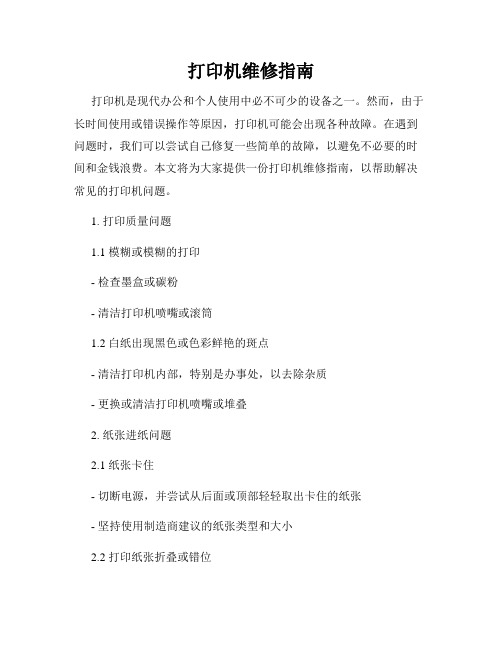
打印机维修指南打印机是现代办公和个人使用中必不可少的设备之一。
然而,由于长时间使用或错误操作等原因,打印机可能会出现各种故障。
在遇到问题时,我们可以尝试自己修复一些简单的故障,以避免不必要的时间和金钱浪费。
本文将为大家提供一份打印机维修指南,以帮助解决常见的打印机问题。
1. 打印质量问题1.1 模糊或模糊的打印- 检查墨盒或碳粉- 清洁打印机喷嘴或滚筒1.2 白纸出现黑色或色彩鲜艳的斑点- 清洁打印机内部,特别是办事处,以去除杂质- 更换或清洁打印机喷嘴或堆叠2. 纸张进纸问题2.1 纸张卡住- 切断电源,并尝试从后面或顶部轻轻取出卡住的纸张- 坚持使用制造商建议的纸张类型和大小2.2 打印纸张折叠或错位- 对纸张托盘进行适当调整,确保它们与纸张完全对齐- 检查与纸张进纸相关的滚筒或轮子是否干净或磨损3. 连接问题3.1 打印机无法连接到计算机- 检查打印机和计算机之间的连接线是否正常连接- 更新打印机驱动程序或重新安装驱动程序3.2 打印机无法通过网络进行共享- 确保打印机与网络连接正常- 设置正确的网络共享权限和设置4. 其他问题4.1 打印机产生吵闹的声音- 检查打印机周围是否有杂物,如纸张碎片或其他异物- 检查打印机内部是否有零件松动或磨损4.2 打印机无法开机或无反应- 检查电源插头和电源线是否连接正常- 尝试重置打印机或更换电源线请记住,在尝试修复打印机故障之前,最重要的是确保你已经阅读并理解了相关的用户手册和操作指南。
如果问题仍然存在,或者你不确定如何修复问题,建议联系打印机的制造商技术支持部门或寻求专业维修师的帮助。
通过本篇打印机维修指南,我们希望能够帮助大家解决一些常见的打印机问题,提高工作效率和节省维修成本。
希望你的打印机在遇到故障时能够迅速恢复正常运行!。
- 1、下载文档前请自行甄别文档内容的完整性,平台不提供额外的编辑、内容补充、找答案等附加服务。
- 2、"仅部分预览"的文档,不可在线预览部分如存在完整性等问题,可反馈申请退款(可完整预览的文档不适用该条件!)。
- 3、如文档侵犯您的权益,请联系客服反馈,我们会尽快为您处理(人工客服工作时间:9:00-18:30)。
打印机的正确维修方法
随着打印机使用时间越来越长,除了故障也就越来越多之外,其中内部所出现的问题也愈增多,你知道打印机维修方法与技巧要领有哪些吗?下面为大家精心整理了一些关于打印机的正确维修方法,希望对你有所帮助,欢迎查阅。
打印机的正确维修方法
一、检查打印机是否通电,不通电指示灯不亮时,检查电源线和保险管是否烧坏。
二、电源指示灯正常时,请查打印状态指示灯,该灯表示通信数据情况,一般黄绿色表示正常,闪红灯表示卡纸、没纸或缺墨。
双灯齐闪表示墨盒或打印头检测不到,可能烧坏或接触不良或墨水流出沾上导致打印头芯片、墨盒检测芯片字车里面短路。
两灯轮流交替闪烁,表示废墨仓废墨已满,需要给打印头芯片或墨盒芯片计数器清零。
佳能打印机清零方法——按住电源开关不放,然后给打印机插上电,电源指示灯亮时用另一手指迅速连按两下出纸键,再同时松开电源开关键即可以手动清零。
手动清零一般不是很彻底,有必要有条件时可以上网下载专用或通用清零软件进行清零。
三、如果两指示灯都正常,却无法打印,检查打印任务平时点一下“打印输出”即为一个打印任务,查是否因为电脑反应太慢,用户心急乱点打印导致打印任务过多让打印机反应不过来而堵塞中断死机。
四、如果可以打印,只是打印效果欠佳,则查墨盒是否缺墨水或打印头喷嘴是否堵塞。
字迹模糊或打印半途空白是缺墨、打印头堵塞或没校准问题,加足墨水清洗或校正打印头即可;打印变色偏色,属于墨盒缺某种墨水或个别喷嘴堵塞或不同墨水混合造成,正确加墨水或更换墨盒可解决;字迹不全只打出一半或多笔少划,或打印断线白条缺色疏漏不清,甚至打不出来,则是打印头堵塞故障,适当清洗或浸泡打印头可解决。
五、打印机清洗方法:在打印机驱动属性程序工具栏选高级维护进入打印头清洗功能进行自动清洗,这种清洗方法一般三次便见效,
如果清洗了五次仍旧无效,就别再自动清洗以浪费墨水;此时可以拆机进行手动清洗,方法是把打印头拆出来用80-90度的纯净开水浸泡半小时或一小时,再用纸巾擦拭干净装回即可。
六、如果卡纸,请用手转动机械大齿轮同时把纸轻轻拉出来,然后检查进纸器系统由进纸传感器和相关机械传动装置组成是否正常,注意小齿轮是否损坏或纸张是否没装好放正。
有时卡纸,是因为纸张太薄或潮湿或带静电造成;有时卡纸,是墨盒或打印头工作不正常造成;有时卡纸,是系统中毒或损坏,驱动程序出错造成;有时卡纸,是有纸屑杂物堵塞进纸仓造成;有时卡纸,是纸张纵横厚薄调节器又称调杆没有调好;有时卡纸,是驱动电路板供电不足或电压不稳造成。
所以具体问题要具体分析,不能盲目乱修,也不能片面地对待处理。
七、如果打印机没响应,请查打印机驱动程度是否安装正确。
如果安装无误,就查打印机是否已经指中正确的端口。
检查线路和驱动程序后,务必要打印机处在“准备就绪”的工作状态下才能正常打印。
八、如果上述工作都已经排查过了打印机还是没反应,则查底部是否有废墨浸湿了线路板造成供电IC集成电路短,否则是打印头严重损坏报废了。
这种情况则要更换新的或好的打印头。
打印头不受控制,开机自动“撞墙”,是墨车后面感光胶带磨损或没装好造成打印机维修的技巧
一、打印效果与预览不同
一般这种情况是在文本编辑器下发生的,常见的如word或wps2000等,在预览时明明是格式整齐,但是打印出来去发现部分字体是重叠的。
这种情况一般都是由于在编辑时设置不当适成的,其解决的方法是改变一下文件“页面属性”中的纸张大小、纸张类型、每行字数等,一般可以解决。
二、打印字迹不清晰
这种问题在平时使用打印机中非常的常见,一般来说这种情况主要和硬件的故障有关,遇到这种问题一般都应当注意打印机的一些关键部位。
我们在这里就以喷墨打印机为例,遇到打印品颜色模糊、字体不清晰的情况,可以将故障锁定在喷头,先对打印头进行机器自动
清洗,如果没有成功可以用柔软的吸水性较强的纸擦拭,近打印头的地方;如果上面的方法仍然不能解决的话,就只有重新安装打印机的驱动程序了。
三、无法打印大文件
这种情况在激光打印机中发生的较多,可能在打印小文件时还是正常的,但是打印大文件时就会死机,这种问题主要是软件故障,你可以查看硬盘上的剩余空间,删除一些无用文件,或者查询打印机内存数量,是否可以扩容。
四、选择打印后打印机无反应
一般遇到这种情况时,系统通常会提示“请检查打印机是否联机及电缆连接是否正常”。
一般原因可能是打印机电源线未插好;打印电缆未正确连接;接触不良;计算机并口损坏等情况。
解决的方法主要有以下几种:
1、如果不能正常启动即电源灯不亮,先检查打印机的电源线是否正确连接,在关机状态下把电源线重插一遍,并换一个电源插座试一下看能否解决。
2、如果按下打印电源开关后打印机能正常启动,就进bios设置里面去看一下并口设置。
一般的打印机用的是ecp模式,也有些打印机不支持ecp模式,此时可用ecp+epp,或“normal”方式。
3、如果上述的两种方法均无效,就需要着重检查打印电缆,先把电脑关掉,把打印电缆的两头拔下来重新插一下,注意不要带电拔插。
果问题还不能解决的话,换个打印电缆试试,或者用替代法。
五、打印不完全
如果您遇到这样的问题,可以肯定地说是由软件故障引起的,可以在windows95/98内更改打印接口设置,依次选择“开始→设置→控制面板→系统→设备管理→端口→打印机端口→驱动程序→更改驱动程序→显示所有设备”,将“ecp打印端口”改成“打印机端口”后确认。
激光打印机保养的方法
1 、房间温度应控制在22℃左右,相对温度20%~80%;并避免阳
光直射和化学物品的侵蚀。
2 、激光打印机按计算机发出的命令,通过光电作用,将带电墨粉吸附在感光鼓上,再从感光鼓印到打印纸上,加热墨粉,使墨粉溶入纸纤维中,完成打印功能。
因此感光鼓在整个激光打印过程中起着重要作用,因而感光鼓的保养更为重要。
感光鼓在工作时应保持相对湿度在20%~80%,温度在10~32.5℃,避免阳光直射,尽量做到恒温恒湿。
3 、激光打印机内的光学暗盒是打印机的关键部件,光学部件有脏污,就无法使从计算机传输过来的数字信息由光电准确转变为静电潜像:文字、图像的数字信息就不能正确转印在载体上。
所以光学部件的不清洁是影响载体质量效果的主要因素。
暗盒内的光学部件、位置、是用十分精密和专用设备调试定位的,无专用设备不能调动。
对激光束检测镜、光纤头、聚焦透镜、六棱镜等的洁净维护应十分谨慎、小心。
清洁以上部件、部位,只能用竹镊子或软木片、小棍,避免清洁过程中金属损伤或划伤光学部件。
清洁光学部件中对六棱镜最好“干洗”,其他部件可“干洗”或“水洗”。
“水”可用无水乙醇,清洗时用木质或竹质工具配合,用麂皮或药用脱脂棉,达到清洁效果,不过最好“干洗”,因为“水洗脱脂棉”易掉纤维,影响光学效果。
4、激光打印机工作过程是用光电原理将墨粉溶化入纸质中,因而激光打印机用纸必须干燥不能有静电,否则易卡纸或打印后的文件发黑。
打印纸应保存在温度17~23℃,相对湿度在40%~50%的环境中,这样可以得到最佳打印效果。
5、打印过程中若发现卡纸故障,可将打印机盖打开,将卡在打印机内的纸抽出来,再关上打印机盖,故障即可排除。
若频繁出现故障就要用干布清洁打印机的电晕丝和送纸轨道。
6、激光打印机在打印过程中会产生臭氧,每打印五万张就必须更换臭氧过滤器,虽然此时臭氧过滤器看上去很干净,但已不能过滤臭氧了。
当激光打印机放在拥挤的环境中、房间的通风不佳、打印机排气口正对操作人员的脸部、臭氧过滤器使用过久等都会使打印机在
打印过程中所产生的臭氧对人体产生危害,此时必需改进打印机的工作环境,并及时更换臭氧过滤器。
7、平时要经常用干布将激光打印机中的纸屑和灰尘抹去,并打扫电晕丝等,只有这样才能保证激光打印机的正常使用,并延长其寿命。
